Er ist seit Ewigkeiten die Rettung in Not bei vielen Windows-Problemen: der Task-Manager. Unter Windows 10 hat sich bei dem kleinen aber extrem hilfreichen Werkzeug nochmal einiges geändert. Unter anderem gelangt man über den berühmt-berüchtigten Klammergriff (Strg+Alt+Entf) nicht mehr sofort zum Task-Manager. Wir haben insgesamt sieben(!) Möglichkeiten gesammelt, wie ihr den Task-Manager in Windows 10 direkt aufrufen könnt – kennt ihr alle?
Sieben Wege den Task-Manager in Windows 10 aufzurufen
Benötigte Zeit: 1 Minute.
Aufruf Taskmanager:
- Task-Manager direkt per Tastenkombination aufrufen

Die schnellste und einfachste Methode den Task-Manager in Windows 10 zu öffnen ist per Tastenkombination. Wo früher noch umständlich zur Entf Taste umgegriffen werden musste, kann man nun zumindest an einem Ende der Tastatur bleiben. Die neue Kombination um den Task-Manager direkt zu öffnen lautet
Strg + Shift + Esc - Rechtsklick aufs Windows-Logo

Nach dem mäßigen Erfolg der Kacheln in Windows 8 kehrte Windows in Windows 10 wieder zu einem klassischen Startmenü zurück. Dort findet sich die nächste Methode den Task-Manager zu öffnen. Macht einfach einen Rechtsklick auf das Windows Logo (typischerweise links unten) und wählt hier “Task-Manager” aus. - Rechtsklick auf Taskleiste

Fast gleich, aber eben nicht ganz, ist die Methode, den Task-Manager via Rechtsklick auf die Task- / Symbolleiste ganz unten auf eurem Desktop aufzurufen. - Task-Manager via Strg + Alt + Entf anrufen

Wer nach der Einleitung dachte, die Zeiten des Klammergriffs sind vorbei, hat sich getäuscht. Die berühmte Tastenkombination Strg + Alt + Entf hat in Windows 10 sogar noch mehr Anwendungsgebiete bekommen. Es öffnet sich ein Menü, das einige verschiedene Optionen bietet – darunter auch, ihr habt es geahnt, der Task-Manager. - Windows-Suche

Möglicherweise inspiriert von der praktischen Spotlight-Funktion in Apples MacOS hat Microsoft auch die Windows-Suche deutlich verbessert. Fast alles lässt sich durch einfaches Tippen in das Suchfeld links unten finden – so auch der Task-Manager - Task-Manager via Eingabeaufforderung / Kommandozeile öffnen

Die Eingabeaufforderung ist ein mächtiges Tool, mit dem man viele Maßnahmen am Rechner vornehmen kann, z.B. Festplatten-Reparaturen via CHKDSK-Befehle. Natürlich kann so ein vielseitiges Werkzeug auch den Task-Manager starten. Gebt dazu einfach “taskmgr” (ohne Anführungszeichen) in die Kommandozeile ein und bestätigt mit Enter (Eingabetaste). - Task-Manager via “Ausführen” öffnen

Das Programm “Ausführen” kann benutzt werden, um mit schnellen Eingaben alle möglichen Programme und Funktionen zu starten. Auch hier führt die Eingabe von “taskmgr” zum Ziel!
Jetzt seid ihr dran – kennt ihr weitere Methoden?
Wenn wir noch eine Methode übersehen haben, schreibt uns gerne einen Kommentar. Wenn euch der Artikel gefallen hat, freuen wir uns über eine positive Bewertung!

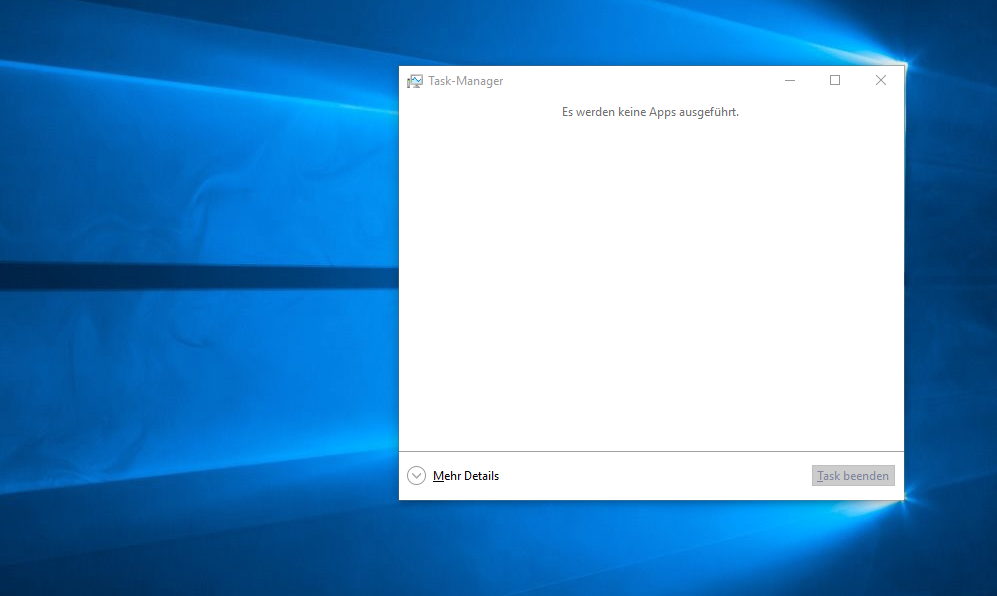
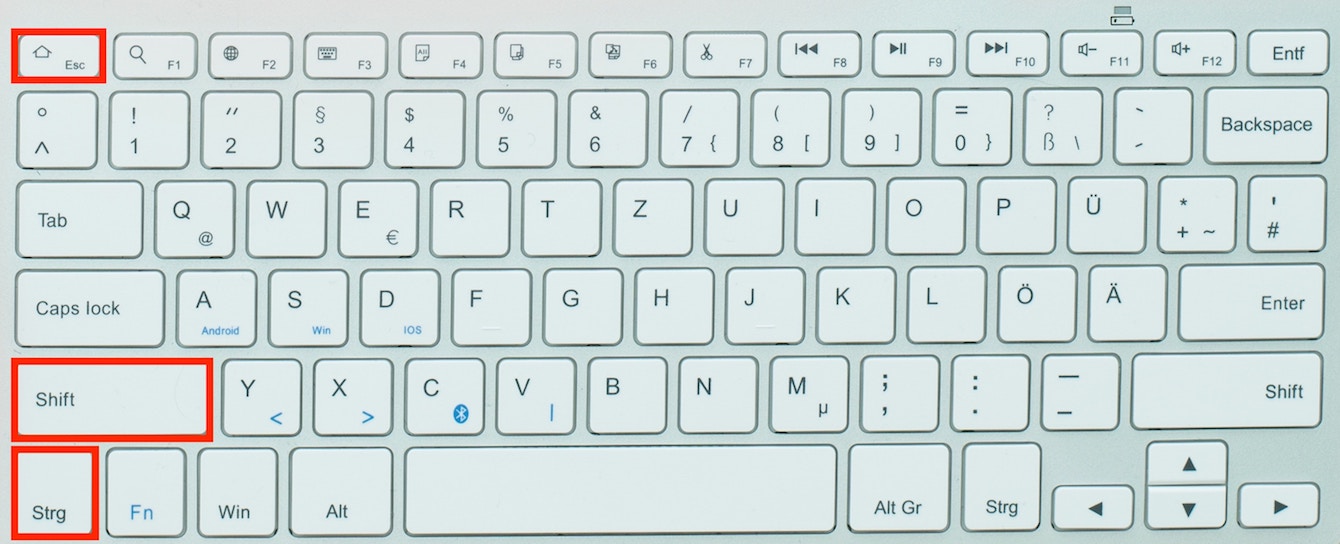


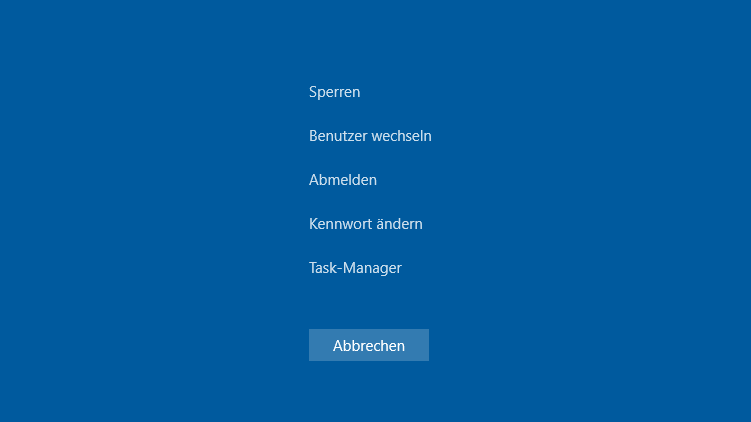



Wenn keine Taskleiste verfügbar ist: Explorer mit Windows-Taste und “D” starten. Dann in Suchfeld taskmgr eingeben.
Wie wird ein Eintrag im Task Manager in Windows 10 gelöscht.